Tìm iDevice iOS 13 bị mất khi thiết bị không trực tuyến
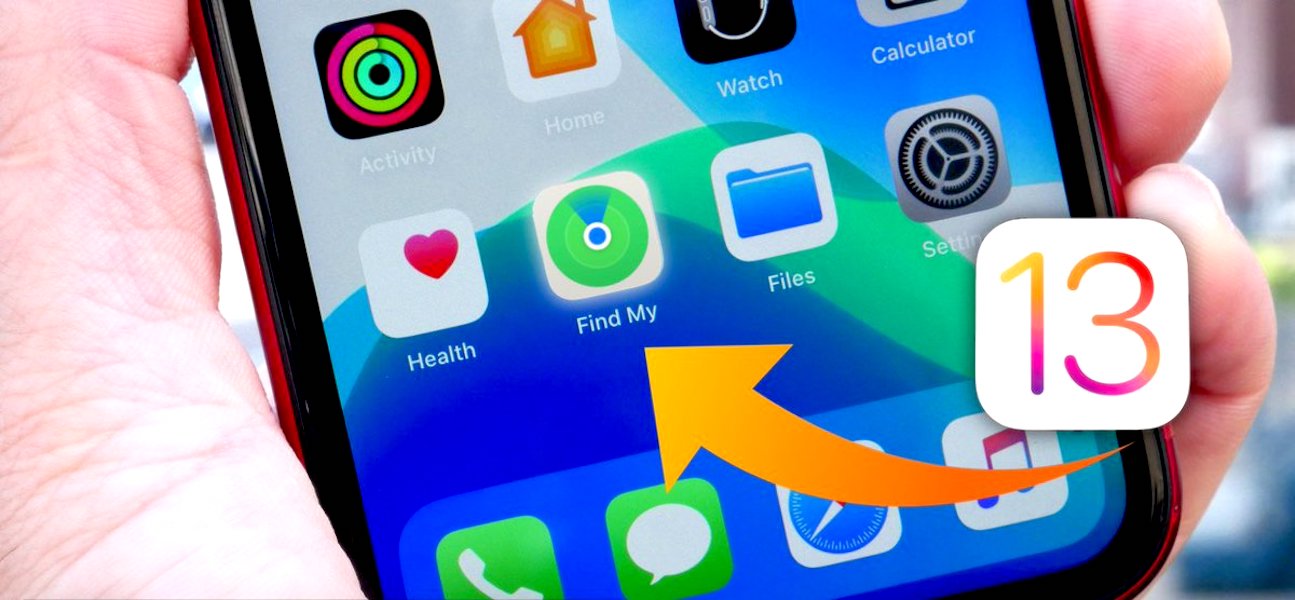
Như đã chia sẻ về ứng dụng Find My ở bài viết trước, trong bài viết này, mình sẽ hướng dẫn cách sử dụng Find My để tìm kiếm thiết bị bị mất ngay cả khi nó không được kết nối internet.
Về Find My, đây là một bản kết hợp giữa Find My iPhone và Find My Friends được Apple giới thiệu trên iOS 13 với một tính năng đáng chú ý, định vị được thiết bị ngoại tuyến.
Cách thức Find My hoạt động
Trước đây, giả sử bạn đánh mất chiếc iPhone của mình, kẻ trộm chỉ cần tháo sim và ngắt kết nối mạng là bạn đã coi như không còn cơ hội tìm lại thiết bị, chỉ còn cách khóa nó dưới dạng Lock Activation. Nhưng với bản nâng cấp này, bạn có thể định vị thiết bị đó ngay cả khi ở trường hợp trên, không sim, không internet. Ứng dụng Find My sử dụng bluetooth để mượn một thiết bị Apple khác gần đó để xác định vị trí. Chiếc iPhone sẽ dò bluetooth để tìm thiết bị Apple gần nhất và sau đó sẽ phát ra tín hiệu cho bạn biết vị trí.
Để Find My có thể hoạt động
Để Find My hoạt động, bạn phải sử dụng ít nhất 2 thiết bị Apple, vì khi một thiết bị bị mất, thiết bị kia sẽ đóng vai trò nắm giữ một “chìa khóa bí mật” (Private Key) nhằm để nhận và giải mã dữ liệu. Nói đơn giản hơn, bạn cần một thiết bị để khi tìm được vị trí của thiết bị bị mất, thông tin sẽ được gửi về thiết bị bạn đang có.
Và thiết bị của bạn đang chạy trên iOS 13.
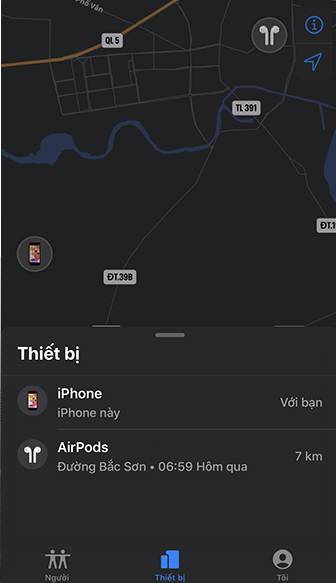
Cách kích hoạt Find My
Vào Cài đặt (Settings), chọn vào biểu tượng Tài khoản ở góc trên màn hình.
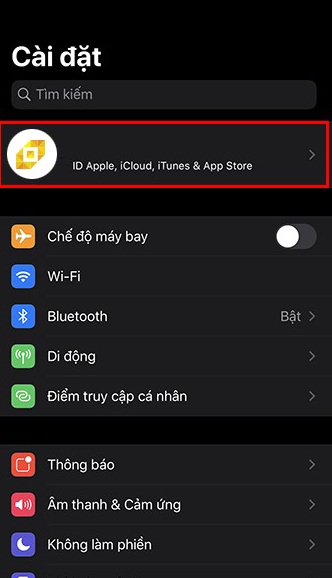
Tiếp theo hãy chọn thiết bị mà bạn muốn dùng Find My để tìm iPhone, iPad bị mất. Hệ thống sẽ yêu cầu bạn xác nhận mật khẩu iCloud đã đăng nhập để tiếp tục thực hiện.
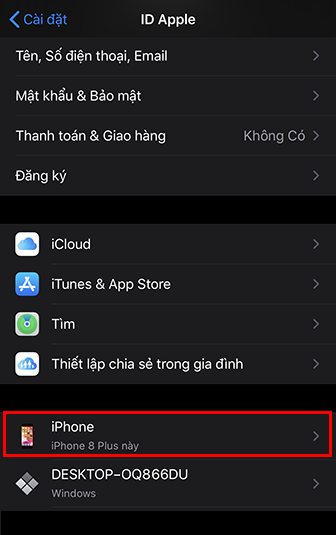
Bạn sẽ thấy danh sách các tính năng có thể thiết lập trên iCloud. Chọn mục Tìm iPhone và kích hoạt nó, Bật Tìm ngoại tuyến và Gửi Vị trí Sau cùng.
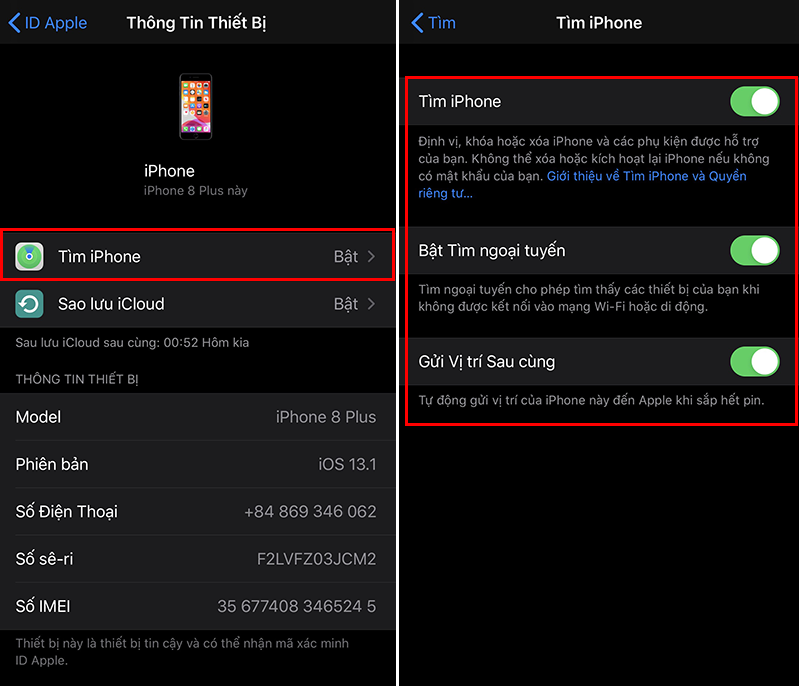
Tại ứng dụng Find My, chọn Tôi > kích hoạt Nhận vị trí cập nhật từ mọi người.
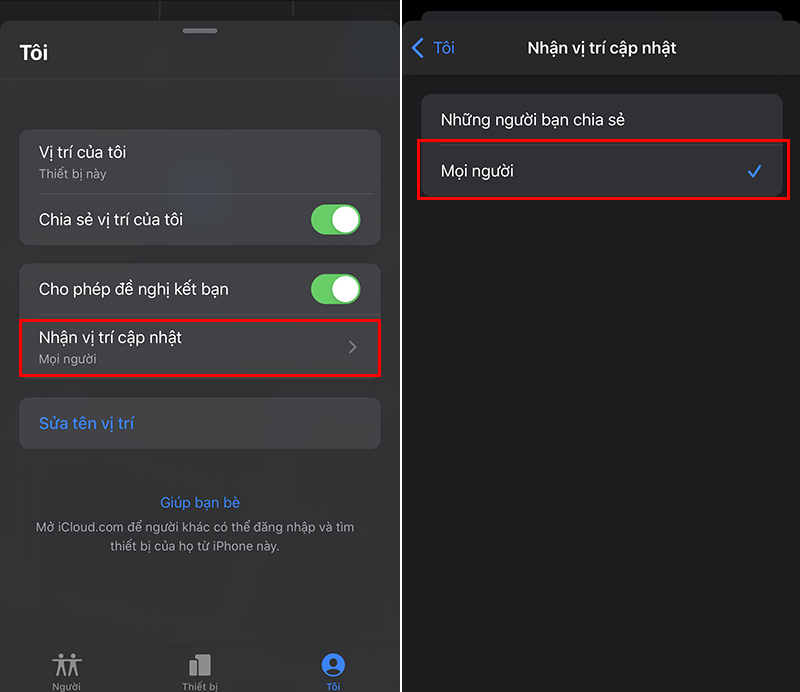
Sau khi kích hoạt thành công, bạn có thể sử dụng Find My để tìm iPhone, iPad bị mất của mình trong tình trạng ngoại tuyến.
Cách tìm thiết bị bị mất
Để tìm lại iPhone, iPad bị mất sau khi đã kích hoạt Find My iPhone, Vào ĐÂY để thực hiện tìm thiết bị. Hãy đăng nhập tài khoản iCloud đã đăng nhập trên iPhone của mình để định vị thiết bị này.
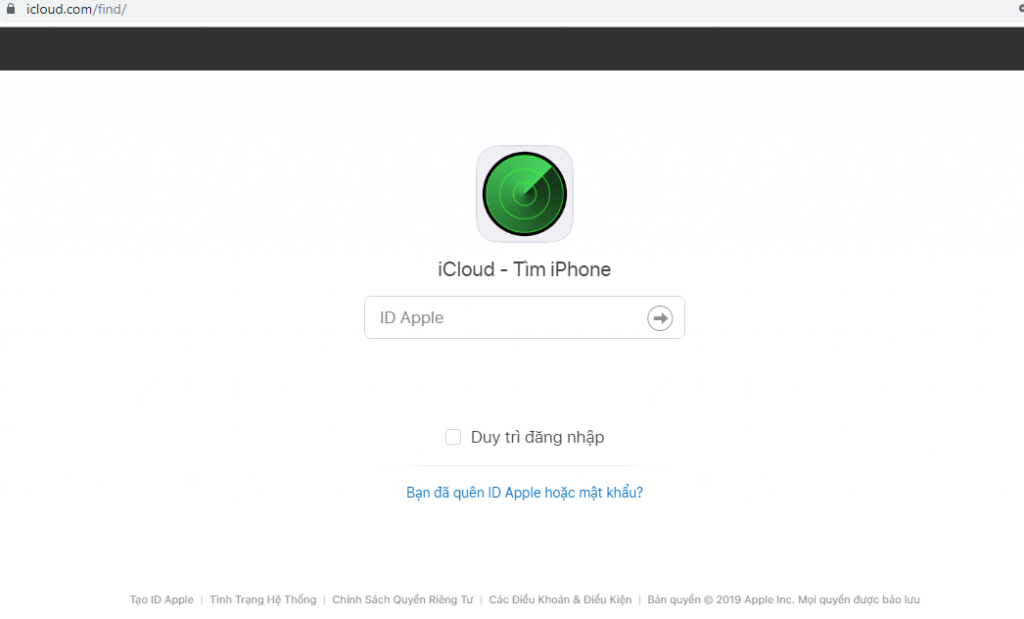
Đăng nhập thành công, hệ thống sẽ hiển thị các tính năng trên trang chủ iCloud này. Dùng Find My iPhone để tìm iPhone, iPad.
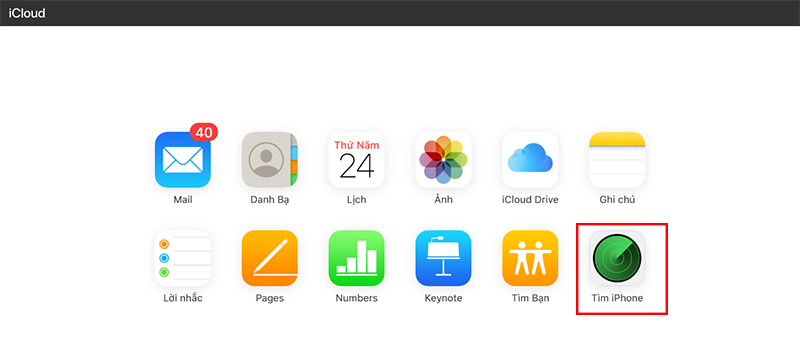
Hệ thống sẽ hiển thị bản đồ định vị các thiết bị có liên kết với iCloud mà bạn đã đăng nhập. Chọn “Tất cả các thiết bị” và lựa chọn thiết bị mà bạn cần tìm kiếm.
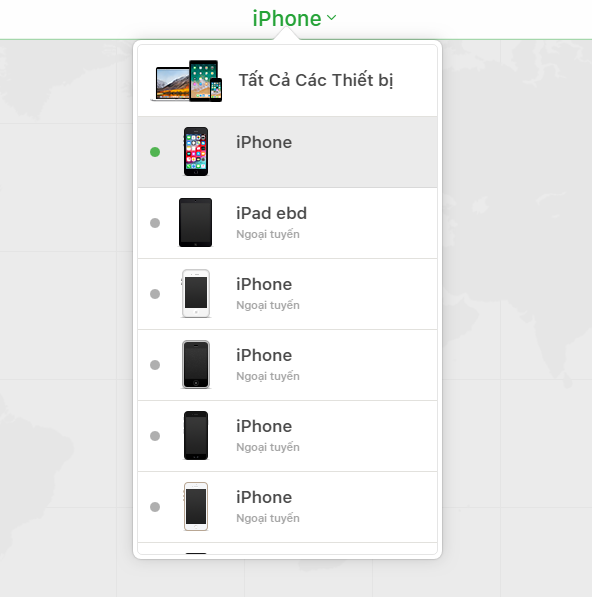
Sau đó, chương trình sẽ định vị thiết bị mà bạn vừa lựa chọn một cách chính xác nhất bằng việc kết nối bluetooth với các iDevice đang chạy iOS 13 ở gần với vị trí iPhone bị mất của bạn. Sau khi định vị được vị trí của iPhone bị mất, cá thiết bị đó sẽ gửi một mã hóa về thiết bị apple còn lại của bạn. Bạn sẽ biết được vị trí thiết bị bị mất của bạn. Độ chính xác khi định vị thiết bị phụ thuộc vào việc có ít hay nhiều các thiết bị đang chạy iOS 13 gần đó.
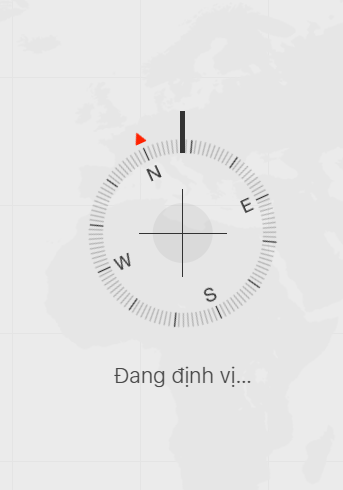
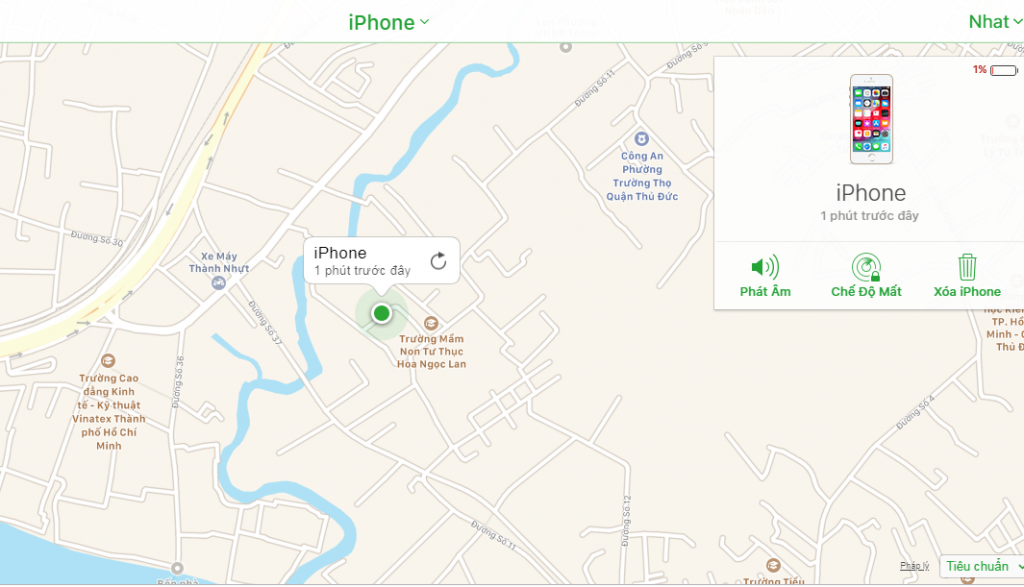
Về việc sử dụng Bluetooth của các thiết bị khác bạn hoàn toàn yên tâm, vì tất cả dữ liệu sẽ được mã hóa từ đầu đến cuối và Apple cũng không biết được những thông tin này.
Chúc bạn tìm lại được thiết bị của mình nhờ tính năng này và nhớ bảo quản thiết bị tốt hơn nhé!
Bachlongmobile.com




